Kadang kala, anda mungkin ingin melaksanakan tugas tertentu setiap jam. Ini dapat menjadi tugas yang sangat mencabar bagi pengguna jika tugas itu dilakukan secara manual, kerana pengguna harus tersedia setiap jam untuk melaksanakan tugas itu. Sekiranya tugas itu sangat kritikal dan entah bagaimana pengguna meluangkan masa untuk melaksanakannya, ini boleh mengakibatkan akibat yang teruk.
Penjadual kerja Crontab dapat menjadi berkat dalam situasi seperti itu. Dengan Crontab, anda dapat menambahkan tugas ke file Crontab untuk dilaksanakan sebagai pekerjaan pada waktu yang ditentukan. Artikel ini akan menunjukkan kepada anda bagaimana menjadualkan pekerjaan Crontab yang akan berlaku sekali setiap jam di Linux Mint 20.
Kaedah untuk Menjadualkan Pekerjaan Crontab untuk Setiap Jam
Untuk menjadualkan pekerjaan crontab berlaku sekali setiap jam di Linux Mint 20, ikuti langkah-langkah yang disenaraikan di bawah.
Langkah 1: Buat Tugas untuk Menjadwalkan Sebagai Pekerjaan Crontab
Pertama, kita akan menentukan tugas yang ingin kita jalankan sebagai pekerjaan Crontab setiap jam. Tugas ini boleh terdiri daripada membuat sandaran hingga menjalankan skrip bash sederhana. Dalam contoh ini, kami akan membuat skrip bash yang akan berjalan setiap jam. Kami akan membuat file bash di direktori Home kami dan menambahkan skrip untuk mencetak pesan rawak di terminal dalam file bash ini, seperti yang ditunjukkan pada gambar berikut. Kemudian, kita hanya akan menyimpan fail ini dan menutupnya. Kami akan menentukan tugas sehingga skrip bash ini dilaksanakan setiap jam.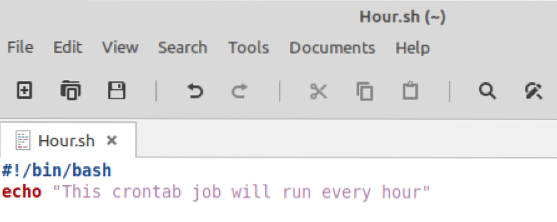
Langkah 2: Mulakan Perkhidmatan Crontab
Seperti yang anda lihat dalam tangkapan skrin di bawah, kami telah melancarkan tetingkap terminal baru sebelum memulakan perkhidmatan crontab baru.
Sebelum menambahkan skrip ini sebagai tugas ke file Crontab, pertama-tama kita harus memulakan perkhidmatan Crontab, yang dapat dilakukan dengan menjalankan perintah berikut:

Menjalankan perintah ini akan memulakan perkhidmatan Crontab dengan segera tanpa memaparkan output pada terminal.
Langkah 3: Periksa Status Perkhidmatan Crontab
Walaupun perintah di atas secara automatik memulakan perkhidmatan Crontab, anda boleh memeriksa perkhidmatan Crontab sebelum meneruskannya lebih jauh dengan mengesahkan statusnya melalui arahan berikut:
$ sudo systemctl status cron
Sekiranya perkhidmatan Crontab berjaya dimulakan, maka menjalankan perintah di atas akan menunjukkan status "Aktif (Berlari)", seperti yang ditunjukkan pada gambar di bawah. Status ini akan mengesahkan bahawa perkhidmatan Crontab berjalan dengan betul.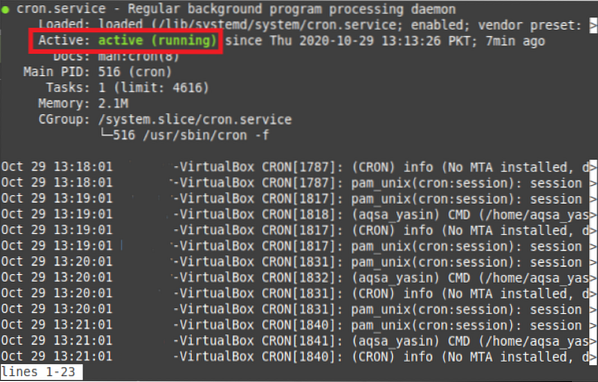
Langkah 4: Lancarkan Crontab File
Setelah anda mengesahkan bahawa perkhidmatan Crontab berjalan dengan baik, anda boleh membuka fail Crontab untuk menambahkan pekerjaan yang diinginkan, yang dijadualkan setiap jam. Fail Crontab dapat dibuka dengan menjalankan perintah berikut di terminal:
$ crontab -e
Perintah ini akan membuka fail Crontab di terminal.
Langkah 5: Tambahkan Tugas ke Crontab File untuk Dilaksanakan Setiap Jam
Setelah fail Crontab dibuka, anda perlu menekan Ctrl + O untuk mengeditnya. Seterusnya, tambahkan baris yang diserlahkan pada gambar berikut ke fail Crontab anda. Dalam baris ini, parameter "0 * * * *" akan memberitahu daemon Cron untuk melaksanakan tugas sekali setiap jam. Kami telah menulis jalur file bash kami di baris ini sehingga daemon Cron dapat dengan mudah mengakses file bash setiap kali pekerjaan dilaksanakan. Dengan cara yang sama, anda juga dapat menambahkan perintah lain yang ingin anda laksanakan setiap jam daripada memberikan jalan fail. Setelah menambahkan baris ini, anda boleh menyimpan fail ini dan menutupnya.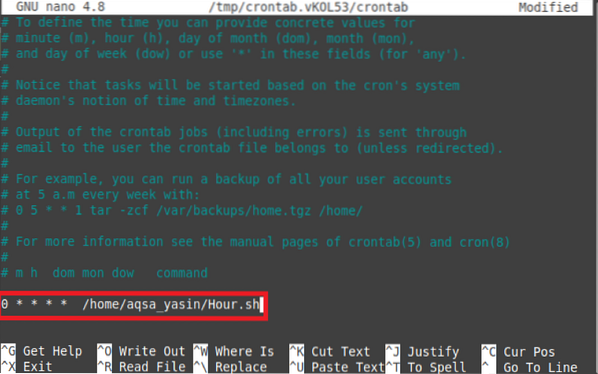
Setelah anda menutup fail ini, Cron daemon akan memasang Crontab baru secara automatik, seperti yang ditunjukkan dalam gambar di bawah. Dengan cara ini, anda tidak perlu memberitahu sistem anda secara eksplisit bahawa anda telah menambahkan pekerjaan Crontab baru ke fail Crontab kerana daemon Cron sendiri melakukan tugas ini setiap kali anda membuat pengubahsuaian pada fail tersebut. Setelah fail Crontab baru dipasang, tugas tersebut akan dilaksanakan setiap jam.
Kesimpulannya
Dalam tutorial ini, anda mempelajari kaedah mudah menjadualkan pekerjaan Crontab setiap jam. Dalam contoh yang dibincangkan dalam artikel ini, kami membuat pekerjaan Crontab agar fail bash dijalankan setiap jam. Anda boleh membuat tugas lain yang harus dilaksanakan setiap jam sebagai pekerjaan Crontab dengan mengikuti prosedur yang sama. Lebih-lebih lagi, jika anda mahu pekerjaan Crontab anda dilaksanakan pada waktu tertentu dalam satu jam, misalnya, pada pukul 10:30, kemudian pada pukul 11:30, dan seterusnya, maka anda boleh melakukan ini dengan mengubah bidang minit "0" hingga “30.Dengan cara ini, anda dapat bermain lebih banyak dengan menjadwalkan pekerjaan menggunakan daemon Cron.
 Phenquestions
Phenquestions


